Aplicar formatação condicional a intervalos do Excel
A Biblioteca de JavaScript do Excel fornece APIs para aplicar a formatação condicional aos intervalos de dados nas suas planilhas. Esse recurso simplifica a visualização da análise de grandes conjuntos de dados. A formatação também atualiza dinamicamente com base nas alterações no intervalo.
Observação
Este artigo aborda a formatação condicional no contexto dos suplementos do JavaScript do Excel. Os artigos a seguir fornecem informações detalhadas sobre os recursos completos de formatação condicionais do Excel.
Controle de programação de formatação condicional
A Range.conditionalFormats propriedade é uma coleção de objetos ConditionalFormat que se aplicam ao intervalo. O ConditionalFormat objeto contém várias propriedades que definem o formato a ser aplicado com o ConditionalFormatType.
cellValuecolorScalecustomdataBariconSetpresettextComparisontopBottom
Observação
Cada uma das seguintes propriedades de formatação tem uma variante *OrNullObject correspondente. Saiba mais sobre esse padrão na seção * OrNullObject métodos.
Somente um tipo de formato pode ser definido para o objeto ConditionalFormat. Isso é determinado pela type propriedade, que é uma enumeração de valorConditionalFormatType. type é definido quando um formato condicional para um intervalo é adicionado.
Criar regras de formatação condicional
Formatos condicionais são adicionados a um intervalo usando conditionalFormats.add. Após a adição, propriedades específicas podem ser definidas para o formato condicional. Os exemplos a seguir mostram a criação de diferentes tipos de formatação.
Valor da célula
A formatação condicional de valor de célula aplica um formato definidas pelo usuário com base em uma ou duas fórmulas em ConditionalCellValueRule. A operator propriedade é umConditionalCellValueOperator que define como expressões resultantes se relacionam com a formatação.
O exemplo a seguir mostra a cor de fonte vermelha aplicada a qualquer valor no intervalo menor que zero.
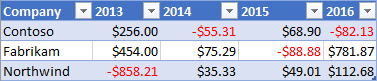
await Excel.run(async (context) => {
const sheet = context.workbook.worksheets.getItem("Sample");
const range = sheet.getRange("B21:E23");
const conditionalFormat = range.conditionalFormats.add(
Excel.ConditionalFormatType.cellValue
);
// Set the font of negative numbers to red.
conditionalFormat.cellValue.format.font.color = "red";
conditionalFormat.cellValue.rule = { formula1: "=0", operator: "LessThan" };
await context.sync();
});
Escala de cores
Formatação condicional de escala de cores aplica um gradiente de cor para o intervalo de dados. A criteria propriedade na ColorScaleConditionalFormat define três ConditionalColorScaleCriterion: minimum, maximume, opcionalmente, midpoint. Cada um dos pontos de escala critério têm três propriedades:
color– O código de cor HTML para o ponto de extremidade.formula– Um número ou uma fórmula que representa o ponto de extremidade. Isso seránullcasotypeestálowestValueouhighestValue.typeComo a fórmula deve ser avaliada.highestValueelowestValuefazem referência a valores no intervalo a ser formatado.
O exemplo a seguir mostra um intervalo a ser colorido de azul para amarelo para vermelho. Observe que minimum e maximum são os valores mais altos e mais baixos, respectivamente e usam null fórmulas. midpoint está usando o percentage tipo com uma fórmula de "=50" então a célula yellowest é o valor médio.

await Excel.run(async (context) => {
const sheet = context.workbook.worksheets.getItem("Sample");
const range = sheet.getRange("B2:M5");
const conditionalFormat = range.conditionalFormats.add(
Excel.ConditionalFormatType.colorScale
);
// Color the backgrounds of the cells from blue to yellow to red based on value.
const criteria = {
minimum: {
formula: null,
type: Excel.ConditionalFormatColorCriterionType.lowestValue,
color: "blue"
},
midpoint: {
formula: "50",
type: Excel.ConditionalFormatColorCriterionType.percent,
color: "yellow"
},
maximum: {
formula: null,
type: Excel.ConditionalFormatColorCriterionType.highestValue,
color: "red"
}
};
conditionalFormat.colorScale.criteria = criteria;
await context.sync();
});
Personalizados
A formatação condicional personalizada aplica um formato definido pelo usuário para as células com base em uma fórmula de complexidade arbitrária. O objeto ConditionalFormatRule permite que você defina a fórmula em notações diferentes:
formula-Anotação padrão.formulaLocal- Localizado com base no idioma do usuário.formulaR1C1-Notação estilo R1C1.
O exemplo de cores a seguir as fontes de verde nas células com valores maiores que a célula à esquerda.
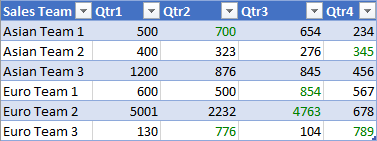
await Excel.run(async (context) => {
const sheet = context.workbook.worksheets.getItem("Sample");
const range = sheet.getRange("B8:E13");
const conditionalFormat = range.conditionalFormats.add(
Excel.ConditionalFormatType.custom
);
// If a cell has a higher value than the one to its left, set that cell's font to green.
conditionalFormat.custom.rule.formula = '=IF(B8>INDIRECT("RC[-1]",0),TRUE)';
conditionalFormat.custom.format.font.color = "green";
await context.sync();
});
Barra de dados
A barra de formatação condicional de dados adiciona barras de dados nas células. Por padrão, os valores mínimos e máximos no intervalo formam limites e tamanhos proporcionais às barras de dados. O DataBarConditionalFormat objeto tem várias propriedades para controlar a aparência da barra.
O exemplo a seguir formata o intervalo com barras de dados preenchidas da esquerda para a direita.
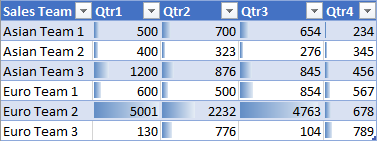
await Excel.run(async (context) => {
const sheet = context.workbook.worksheets.getItem("Sample");
const range = sheet.getRange("B8:E13");
const conditionalFormat = range.conditionalFormats.add(
Excel.ConditionalFormatType.dataBar
);
// Give left-to-right, default-appearance data bars to all the cells.
conditionalFormat.dataBar.barDirection = Excel.ConditionalDataBarDirection.leftToRight;
await context.sync();
});
Conjunto de ícones
A formatação condicional do conjunto de ícones usa os ícones do Excel para realçar células. A criteria propriedade é uma matriz ConditionalIconCriterion, que define o símbolo a ser inserido e a condição em que ele é inserido. Essa matriz é automaticamente pré-preenchida com critério de elementos com propriedades padrão. Propriedades individuais não podem ser substituídas. Em vez disso, todo o objeto de critérios deve ser substituído.
O exemplo a seguir mostra um conjunto de ícones de três triângulos aplicado ao intervalo.
![]()
await Excel.run(async (context) => {
const sheet = context.workbook.worksheets.getItem("Sample");
const range = sheet.getRange("B8:E13");
const conditionalFormat = range.conditionalFormats.add(
Excel.ConditionalFormatType.iconSet
);
const iconSetCF = conditionalFormat.iconSet;
iconSetCF.style = Excel.IconSet.threeTriangles;
/*
With a "three*" icon set style, such as "threeTriangles", the third
element in the criteria array (criteria[2]) defines the "top" icon;
e.g., a green triangle. The second (criteria[1]) defines the "middle"
icon, The first (criteria[0]) defines the "low" icon, but it can often
be left empty as this method does below, because every cell that
does not match the other two criteria always gets the low icon.
*/
iconSetCF.criteria = [
{},
{
type: Excel.ConditionalFormatIconRuleType.number,
operator: Excel.ConditionalIconCriterionOperator.greaterThanOrEqual,
formula: "=700"
},
{
type: Excel.ConditionalFormatIconRuleType.number,
operator: Excel.ConditionalIconCriterionOperator.greaterThanOrEqual,
formula: "=1000"
}
];
await context.sync();
});
Critérios predefinidos
A formatação condicional predefinida aplica um formato definido pelo usuário ao intervalo com base em uma regra padrão selecionada. Essas regras são definidas peloConditionalFormatPresetCriterion no ConditionalPresetCriteriaRule.
O exemplo a seguir colore o branco da fonte em que o valor de uma célula for pelo menos um desvio padrão acima da média do intervalo.

await Excel.run(async (context) => {
const sheet = context.workbook.worksheets.getItem("Sample");
const range = sheet.getRange("B2:M5");
const conditionalFormat = range.conditionalFormats.add(
Excel.ConditionalFormatType.presetCriteria
);
// Color every cell's font white that is one standard deviation above average relative to the range.
conditionalFormat.preset.format.font.color = "white";
conditionalFormat.preset.rule = {
criterion: Excel.ConditionalFormatPresetCriterion.oneStdDevAboveAverage
};
await context.sync();
});
Comparação de texto
A formatação condicional de texto comparação usa comparações de cadeias como condição. Asrule propriedade é ConditionalTextComparisonRule definindo uma cadeia de caracteres a ser comparada com a célula e um operador para especificar o tipo de comparação.
O exemplo a seguir formata a cor da fonte vermelha quando o texto de uma célula contém "Atrasado".

await Excel.run(async (context) => {
const sheet = context.workbook.worksheets.getItem("Sample");
const range = sheet.getRange("B16:D18");
const conditionalFormat = range.conditionalFormats.add(
Excel.ConditionalFormatType.containsText
);
// Color the font of every cell containing "Delayed".
conditionalFormat.textComparison.format.font.color = "red";
conditionalFormat.textComparison.rule = {
operator: Excel.ConditionalTextOperator.contains,
text: "Delayed"
};
await context.sync();
});
Superiores/inferiores
A formatação condicional superiores/inferiores aplica um formato para maiores ou menores valores em um intervalo. As rule propriedade é do tipo ConditionalTopBottomRule, define a condição se baseia no maior ou menor, e se a avaliação é ordenada ou na baseada na porcentagem.
O exemplo a seguir aplica um destaque em verde na maior célula valor do intervalo.
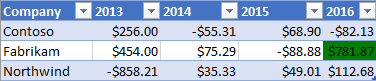
await Excel.run(async (context) => {
const sheet = context.workbook.worksheets.getItem("Sample");
const range = sheet.getRange("B21:E23");
const conditionalFormat = range.conditionalFormats.add(
Excel.ConditionalFormatType.topBottom
);
// For the highest valued cell in the range, make the background green.
conditionalFormat.topBottom.format.fill.color = "green"
conditionalFormat.topBottom.rule = { rank: 1, type: "TopItems"}
await context.sync();
});
Alterar regras de formatação condicional
O ConditionalFormat objeto oferece vários métodos para alterar regras de formatação condicional depois de definidas.
- changeRuleToCellValue
- changeRuleToColorScale
- changeRuleToContainsText
- changeRuleToCustom
- changeRuleToDataBar
- changeRuleToIconSet
- changeRuleToPresetCriteria
- changeRuleToTopBottom
O exemplo a seguir mostra como usar o changeRuleToPresetCriteria método da lista anterior para alterar uma regra de formato condicional existente para o tipo de regra de critérios predefinidos.
Observação
O intervalo especificado deve ter uma regra de formato condicional existente para usar os métodos de alteração. Se o intervalo especificado não tiver nenhuma regra de formato condicional, os métodos de alteração não aplicarão uma nova regra.
await Excel.run(async (context) => {
const sheet = context.workbook.worksheets.getItem("Sample");
const range = sheet.getRange("B2:M5");
// Retrieve the first existing `ConditionalFormat` rule on this range.
// Note: The specified range must have an existing conditional format rule.
const conditionalFormat = range.conditionalFormats.getItemOrNullObject("0");
// Change the conditional format rule to preset criteria.
conditionalFormat.changeRuleToPresetCriteria({
criterion: Excel.ConditionalFormatPresetCriterion.oneStdDevAboveAverage,
});
conditionalFormat.preset.format.font.color = "red";
await context.sync();
});
Vários formatos e prioridades
Você pode aplicar vários formatos condicionais em um intervalo. Se os formatos tem elementos conflitantes, como cores de fonte diferentes apenas um formato aplica-se a esse elemento determinado. Precedência é definida pela propriedade ConditionalFormat.priority. Prioridade é um número (igual ao índice a ConditionalFormatCollection) e pode ser definido ao criar o formato. Quanto menor o priority valor, maior será a prioridade do formato.
O exemplo a seguir mostra uma opção de cor da fonte conflitante entre os dois formatos. Números negativos receberão uma fonte em negrito, mas não a fonte vermelha, porque a prioridade é o formato que oferece uma fonte azul.

await Excel.run(async (context) => {
const sheet = context.workbook.worksheets.getItem("Sample");
const temperatureDataRange = sheet.tables.getItem("TemperatureTable").getDataBodyRange();
// Set low numbers to bold, dark red font and assign priority 1.
const presetFormat = temperatureDataRange.conditionalFormats
.add(Excel.ConditionalFormatType.presetCriteria);
presetFormat.preset.format.font.color = "red";
presetFormat.preset.format.font.bold = true;
presetFormat.preset.rule = { criterion: Excel.ConditionalFormatPresetCriterion.oneStdDevBelowAverage };
presetFormat.priority = 1;
// Set negative numbers to blue font with green background and set priority 0.
const cellValueFormat = temperatureDataRange.conditionalFormats
.add(Excel.ConditionalFormatType.cellValue);
cellValueFormat.cellValue.format.font.color = "blue";
cellValueFormat.cellValue.format.fill.color = "lightgreen";
cellValueFormat.cellValue.rule = { formula1: "=0", operator: "LessThan" };
cellValueFormat.priority = 0;
await context.sync();
});
Formatos condicionais mutuamente exclusivos
As stopIfTrue propriedade de ConditionalFormat impede que os formatos condicionais de prioridade inferiores sejam aplicados ao intervalo. Quando um intervalo que corresponde ao formato condicional com stopIfTrue === true é aplicado, nenhum formato condicional subsequente é aplicado, mesmo se os detalhes da formatação não forem contraditórios.
O exemplo a seguir mostra dois formatos condicionais adicionados a um intervalo. Números negativos terão uma fonte azul com um fundo verde suave, independentemente da condição de formatação ser verdadeira.

await Excel.run(async (context) => {
const sheet = context.workbook.worksheets.getItem("Sample");
const temperatureDataRange = sheet.tables.getItem("TemperatureTable").getDataBodyRange();
// Set low numbers to bold, dark red font and assign priority 1.
const presetFormat = temperatureDataRange.conditionalFormats
.add(Excel.ConditionalFormatType.presetCriteria);
presetFormat.preset.format.font.color = "red";
presetFormat.preset.format.font.bold = true;
presetFormat.preset.rule = { criterion: Excel.ConditionalFormatPresetCriterion.oneStdDevBelowAverage };
presetFormat.priority = 1;
// Set negative numbers to blue font with green background and
// set priority 0, but set stopIfTrue to true, so none of the
// formatting of the conditional format with the higher priority
// value will apply, not even the bolding of the font.
const cellValueFormat = temperatureDataRange.conditionalFormats
.add(Excel.ConditionalFormatType.cellValue);
cellValueFormat.cellValue.format.font.color = "blue";
cellValueFormat.cellValue.format.fill.color = "lightgreen";
cellValueFormat.cellValue.rule = { formula1: "=0", operator: "LessThan" };
cellValueFormat.priority = 0;
cellValueFormat.stopIfTrue = true;
await context.sync();
});
Limpar regras de formatação condicional
Para remover propriedades de formato de uma regra de formato condicional específica, use o método clearFormat do ConditionalRangeFormat objeto. O clearFormat método cria uma regra de formatação sem configurações de formato.
Para remover todas as regras de formatação condicional de um intervalo específico ou de uma planilha inteira, use o método clearAll do ConditionalFormatCollection objeto.
O exemplo a seguir mostra como remover toda a formatação condicional de uma planilha com o clearAll método.
await Excel.run(async (context) => {
const sheet = context.workbook.worksheets.getItem("Sample");
const range = sheet.getRange();
range.conditionalFormats.clearAll();
await context.sync();
});
Confira também
Comentários
Em breve: Ao longo de 2024, eliminaremos os problemas do GitHub como o mecanismo de comentários para conteúdo e o substituiremos por um novo sistema de comentários. Para obter mais informações, consulte https://aka.ms/ContentUserFeedback.
Enviar e exibir comentários de